在Photoshop(简称PS)中,复制背景图层是一个常见的操作,无论是为了保留原始背景以便后续编辑,还是为了进行特效处理,复制背景图层都能提供极大的便利。以下将详细介绍几种在PS中复制背景图层的方法。
### 方法一:使用快捷键复制
这是最简单且常用的方法。首先,确保你已经打开了PS软件并加载了一张图片。然后,选中背景图层,直接按下键盘上的Ctrl+J(Windows系统)或Cmd+J(Mac系统)快捷键。此时,你会在图层面板中看到一个名为“背景副本”的新图层,这就是你复制出来的背景图层。
### 方法二:通过菜单选项复制
另一种方法是使用PS的菜单选项。首先,选中背景图层,然后右键点击它,在弹出的菜单中选择“复制图层”选项。接着,会弹出一个“复制图层”对话框,你可以在这个对话框中为新图层命名,也可以直接点击“确定”按钮。这样,一个新的背景图层就会被创建出来。
### 方法三:拖动图层复制
你还可以通过拖动图层的方式来复制背景。在图层面板中,选中背景图层,然后按住鼠标左键不放,将它拖动到“创建新的图层”按钮上(通常是一个折角的正方形图标)。松开鼠标左键后,一个新的背景图层就会被创建出来。
### 方法四:复制通道中的背景
在某些情况下,你可能希望通过复制通道来复制背景。首先,打开图片后,在菜单栏中选择“选择”>“复制通道”选项。在弹出的对话框中,选择“背景”通道并点击“确定”。这样,你就可以在图层面板中看到一个基于背景通道的新图层。
以上就是在PS中复制背景图层的几种常见方法。每种方法都有其适用的场景和优点,你可以根据自己的需求选择合适的方法。掌握这些技巧后,你将能更高效地处理图片,实现更多的创意想法。